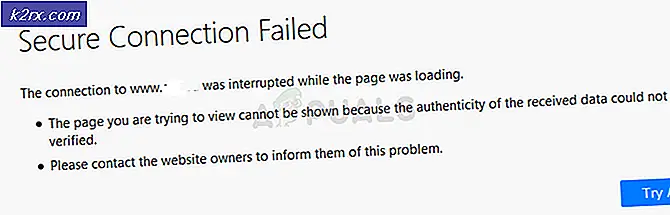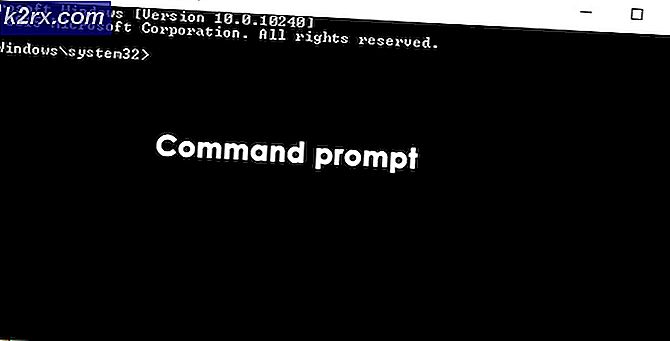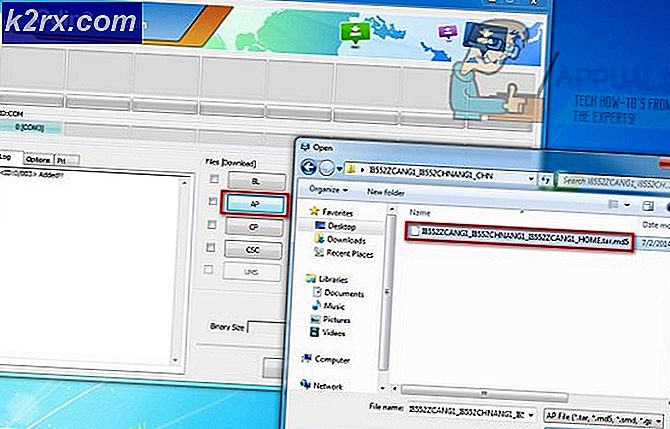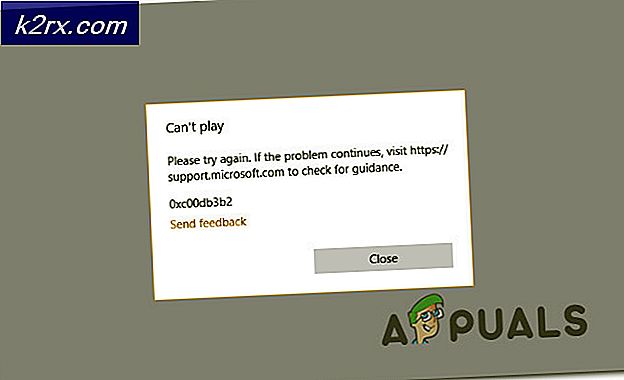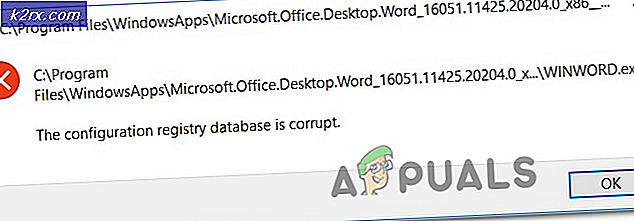Khắc phục: Rất tiếc, Email đã bị dừng
Tất cả các thiết bị Android đều được cài đặt sẵn ứng dụng Email phổ dụng có khả năng xử lý bất kỳ và tất cả tài khoản Email. Ứng dụng Email này có thể cho phép một người truy cập, quản lý và sử dụng bất kỳ tài khoản Email nào từ bất kỳ nhà cung cấp dịch vụ Email nào trên toàn thế giới.
Ứng dụng Email thực sự cực kỳ hữu ích, đó là những gì làm cho các ứng dụng có khuynh hướng, giống như tất cả các ứng dụng Android khác, sự cố và buộc đóng tất cả các tình tiết tăng nặng hơn. Ứng dụng Email có thể, đôi khi, gặp sự cố và chào người dùng bằng Thật không may, Email đã dừng thông báo lỗi bất ngờ.
Sau đây là một số bản sửa lỗi hiệu quả nhất có thể được sử dụng để khắc phục Không may, Email đã dừng lỗi đột ngột:
Khắc phục 1: Khởi động lại thiết bị
Khởi động lại thiết bị Android có thể không chỉ đặt Hệ điều hành của nó theo thứ tự mà còn có thể, trong hầu hết các trường hợp, loại bỏ các lỗi như Thật không may, Email đã dừng lỗi bất ngờ.
1. Nhấn và giữ nút Nguồn của thiết bị bị ảnh hưởng cho đến khi menu tắt máy xuất hiện.
2. Chạm vào Khởi động lại .
Mẹo CHUYÊN NGHIỆP: Nếu vấn đề xảy ra với máy tính của bạn hoặc máy tính xách tay / máy tính xách tay, bạn nên thử sử dụng phần mềm Reimage Plus có thể quét các kho lưu trữ và thay thế các tệp bị hỏng và bị thiếu. Điều này làm việc trong hầu hết các trường hợp, nơi vấn đề được bắt nguồn do một tham nhũng hệ thống. Bạn có thể tải xuống Reimage Plus bằng cách nhấp vào đây3. Xác nhận hành động và cho phép thiết bị khởi động lại.
Khắc phục 2: Xóa RAM của thiết bị
1. Xác định vị trí và mở Trình quản lý RAM của thiết bị bị ảnh hưởng.
2. Chạm vào một tùy chọn đọc Bộ nhớ rõ hoặc tương tự.
Khắc phục 3: Xóa dữ liệu và bộ nhớ cache của ứng dụng Email
Xóa dữ liệu và bộ nhớ cache của bất kỳ ứng dụng nào xóa bất kỳ và tất cả dữ liệu bị hỏng liên quan đến nó, cho phép nó chạy tự do và trơn tru mà không gặp sự cố thường xuyên như vậy.
1. Chuyển đến Cài đặt .
2. Mở Trình quản lý ứng dụng của thiết bị bị ảnh hưởng.
3. Ứng dụng Email xảy ra là một ứng dụng hệ thống được cài đặt sẵn, vì vậy hãy vuốt qua tất cả
4. Tìm và nhấn vào Email .
5. Nhấn Force stop và xác nhận hành động.
6. Cuộn xuống một chút và nhấn vào Xóa bộ nhớ cache .
7. Chạm vào Xóa dữ liệu và xác nhận hành động.
8. Chạy ứng dụng Email, và nó sẽ tốt như mới.
Mẹo CHUYÊN NGHIỆP: Nếu vấn đề xảy ra với máy tính của bạn hoặc máy tính xách tay / máy tính xách tay, bạn nên thử sử dụng phần mềm Reimage Plus có thể quét các kho lưu trữ và thay thế các tệp bị hỏng và bị thiếu. Điều này làm việc trong hầu hết các trường hợp, nơi vấn đề được bắt nguồn do một tham nhũng hệ thống. Bạn có thể tải xuống Reimage Plus bằng cách nhấp vào đây